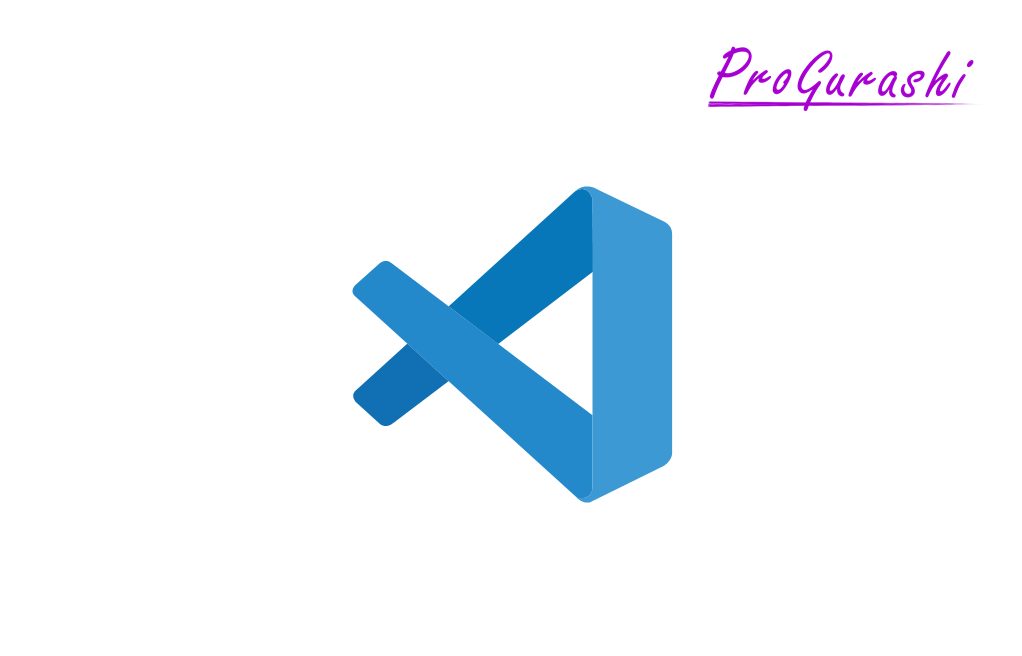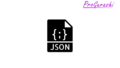多くのエンジニアが愛用しているVSCodeを使っているときに、ファイルの右側にアルファベットや数値が表示されることがあります。
例えば以下のA、C、M、Uや1などです。
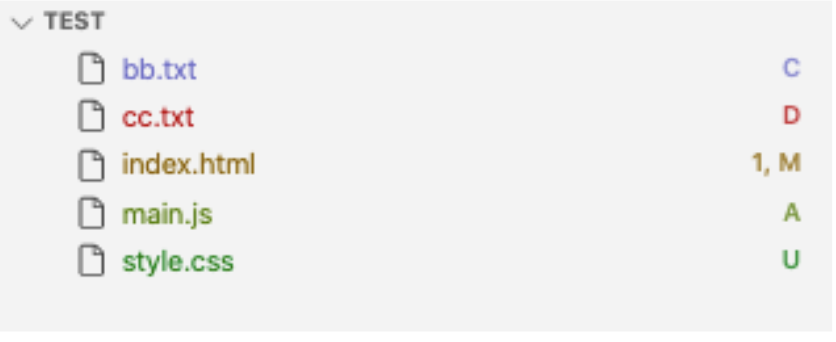
ここではそれぞれのアルファベットや数値の意味についてまとめています。
アルファベットの意味
まずはアルファベットの意味についてです。これらは、Gitにおけるファイルの状態を表しています。まとめると以下のようになります。
| アルファベット | 単語 | 意味 |
|---|---|---|
| A | added | 新規追加 |
| M | modified | 変更あり |
| U | untracked | gitが未追跡(新規作成、add前) |
| D | deleted | 削除済み |
| C | conflict | コンフリクト発生中 |
| R | renamed | ファイル名変更済み |
| S | submodule | サブモジュール |
なお、Gitの状態を1文字のアルファベットで表す方法にgit status -s(git statusの-sオプション)もあります。
ただし、git status -sの表示内容と一致するアルファベットもありますが、異なる部分もあるのでご注意ください。
git status -sの実行例や、表示されるアルファベットの意味について知りたい方は、下記をご参考ください。
アルファベットを消す方法
これらのアルファベットは、コミット前の変更(ファイルの差分)がなくなれば消えます。
つまり、全てgit add して、git commitし、git statusで何も表示されない状態になれば、アルファベットは消えます。
実例
$ git status
On branch master
nothing to commit, working tree clean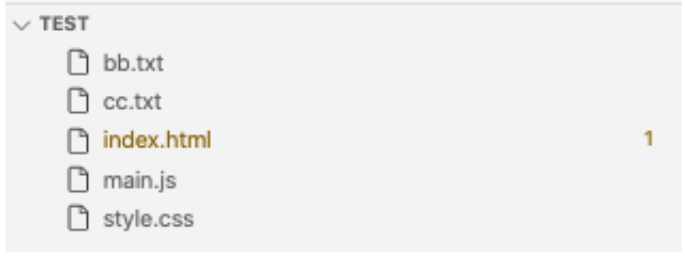
数字の表す意味
続いて、アルファベットの左側に表示される数字(アルファベットがない場合は数字のみ)の意味についてです。
これは、そのファイルで発生している問題やエラーの数を表しています。
例えば、HTMLファルであれば、タグが間違ってたり、終端タグのみ書かれているといった場合にこの数値が表示されます。
jsファイルであれば、functoinの中身にエラーがある場合などです。
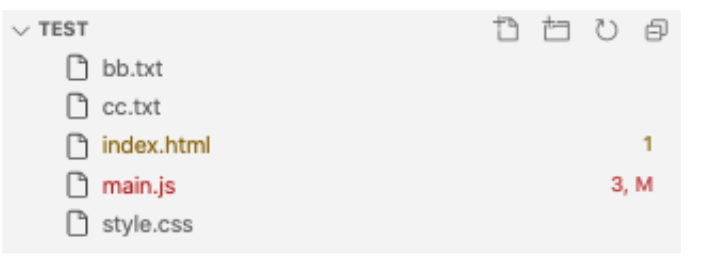
該当のファイルを開くと、エラーや問題の箇所が色付けして表示してあるので、そこを修正すれば、これらの数値の表示もなくなります。
参考|VScodeの便利機能
VSCodeには便利なショートカットコマンドがたくさん用意されています。作業スピードを上げるにはショートカットコマンドの活用は欠かせません。詳細については下記をご参考ください。
VSCodeではgitコマンドを入力することなく、ボタンクリックなどのUI操作でgitコマンドを簡単に実行することができます。詳細については下記をご参考ください。
VSCodeでgitを操作する方法総まとめ。各記号の意味と使い方|コマンドを実行せずにgit add(アド),コミット、プル、プッシュ,,,する方法